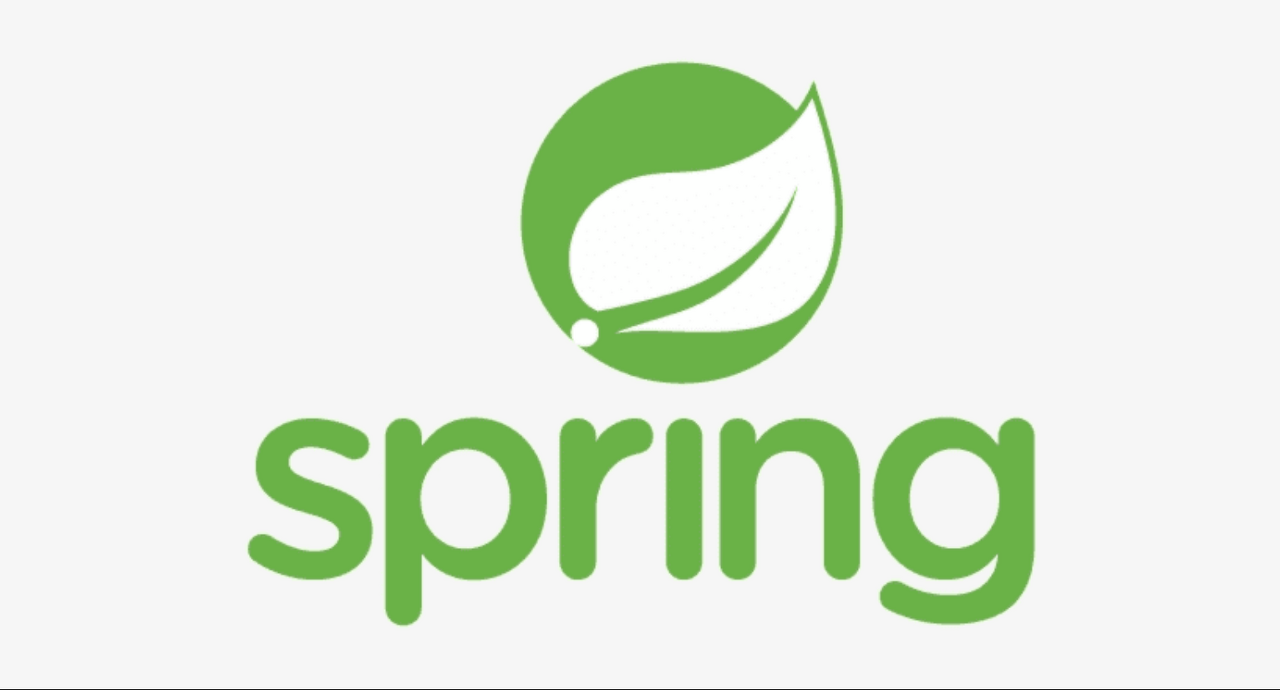
File Upload - 소개
일반적으로 사용하는 HTML Form을 통한 파일 업로드를 이해하려면 먼저 폼을 전송하는 다음 두 가지 방식의 차이를 이해해야 한다.
■ HTML 폼 전송 방식
- application/x-www-form-urlencoded
- multipart/form-data
- application/x-www-form-urlencoded 방식

application/x-www-form-urlencoded 방식은 HTML 폼 데이터를 서버로 전송하는 가장 기본적인 방법이다.
Form 태그에 별도의 enctype 옵션이 없으면 웹 브라우저는 요청 HTTP 메시지의 헤더에 다음 내용을 추가한다.
Content-type : application/x-www-form-urlencoded
그리고 폼에 입력한 전송할 항목을 HTTP Body에 문자로
username=kim&age=20와 같이 &로 구분해서 전송한다.
파일을 업로드하려면 파일은 문자가 아니라 바이너리 데이터를 전송해야 한다.
문자를 전송하는 이 방식으로 파일을 전송하기는 어렵다.
그리고 또 한가지 문제가 더 있는데,
보통 폼을 전송할 때 파일만 전송하는 것이 아니라는 점이다.
다음 예를 보자.
- 이름
- 나이
- 첨부파일
여기에서 이름과 나이도 전송해야 하고, 첨부 파일도 함께 전송해야 한다.
문제는 이름과 나이는 문자로 전송하고,
첨부 파일은 바이너리로 전송해야 한다는 점이다. 여기서 문제가 발생한다.
문자와 바이너리를 동시에 전송해야 하는 상황이다.
이 문제를 해결하기 위해 HTTP는 multipart/form-data라는 전송 방식을 제공한다.
- multipart/form-data 방식

이 방식을 사용하려면 Form 태그에 별도의 enctype="multipart/form-data"를 지정해야 한다.
"multipart/form-data" 방식은 다른 종류의 여러 파일의 폼과 내용 함께 전송할 수 있다.
(그래서 이름이 multipart이다.)
폼의 입력 결과로 생성된 HTTP 메시지를 보면 각각의 전송 항목이 구분이 되어있다.
Content-Disposition이라는 항목별 헤더가 추가되어 있고 여기에 부가 정보가 있다.
예제에서는 username,age,file1이 각각 분리되어 있고, 폼의 일반 데이터는 각 항목별로 문자가 전송되고,
파일의 경우 파일 이름과 Content-Type이 추가되고 바이너리 데이터가 전송된다.
multipart/form-data는 이렇게 각각의 항목을 구분해서, 한 번에 전송하는 것이다.
Part
multipart/form-data는
application/x-www-form-urlencoded와 비교해서 매우 복잡하고 각각의 부분(Part)로 나누어져 있다.
그렇다면 이렇게 복잡한 HTTP 메시지를 서버에서 어떻게 사용할 수 있을까?
간단한 프로젝트 예제를 통해서 알아보자.
File Upload - Servlet File Upload 1
먼저 서블릿을 통한 파일 업로드를 코드와 함께 알아보자.
- ServletUploadControllerV1
import lombok.extern.slf4j.Slf4j;
import org.springframework.stereotype.Controller;
import org.springframework.web.bind.annotation.GetMapping;
import org.springframework.web.bind.annotation.PostMapping;
import org.springframework.web.bind.annotation.RequestMapping;
import javax.servlet.ServletException;
import javax.servlet.http.HttpServletRequest;
import javax.servlet.http.Part;
import java.io.IOException;
import java.util.Collection;
@Slf4j
@Controller
@RequestMapping("/servlet/v1")
public class ServletUploadControllerV1 {
@GetMapping("/upload")
public String newFile() {
return "upload-form";
}
@PostMapping("/upload")
public String saveFileV1(HttpServletRequest request) throws ServletException, IOException {
log.info("request={}", request);
String itemName = request.getParameter("itemName");
log.info("itemName={}", itemName);
Collection<Part> parts = request.getParts();
log.info("parts={}", parts);
return "upload-form";
}
}
- request.getParts() : multipart/form-data 전송 방식에서 각각 나누어진 부분을 받아서 확인할 수 있다.
- upload-form.html
<!DOCTYPE HTML>
<html xmlns:th="http://www.thymeleaf.org">
<head>
<meta charset="utf-8">
</head>
<body>
<div class="container">
<div class="py-5 text-center">
<h2>상품 등록 폼</h2>
</div>
<h4 class="mb-3">상품 입력</h4>
<form th:action method="post" enctype="multipart/form-data">
<ul>
<li>상품명 <input type="text" name="itemName"></li>
<li>파일<input type="file" name="file" ></li>
</ul>
<input type="submit"/>
</form>
</div> <!-- /container -->
</body>
</html>
테스트를 진행하기 전에 먼저 다음 옵션들을 추가하자.
- application.properties
logging.level.org.apache.coyote.http11=debug
위 옵션을 사용하면 HTTP 요청 메시지를 확인할 수 있다.
실행해 보면 logging.level.org.apache.http11 옵션을 통한 로그에서
multipart/form-data 방식으로 전송되는 것을 확인할 수 있다.
// Result Log
Content-Type: multipart/form-data; boundary=----xxxx
------xxxx
Content-Disposition: form-data; name="itemName"
Spring
------xxxx
Content-Disposition: form-data; name="file"; filename="test.data"
Content-Type: application/octet-stream
sdklajkljdf...
■ multipart 사용 옵션(업로드 사이즈 제한)
spring.servlet.multipart.max-file-size=1MB
spring.servlet.multipart.max-request-size=10MB
큰 파일을 무제한 업로드하게 둘 수는 없으므로 업로드 사이즈를 제한할 수 있다.
사이즈를 넘으면 예외(SizeLimitExceededException)가 발생한다.
- max-file-size : 파일 하나의 최대 사이즈, 기본 1MB
- max-request-size : 멀티파트 요청 하나에 여러 파일을 업로드할 수 있는데, 그 전체 합이다. 기본 10MB
실행하기 전에 spring.servlet.multipart.enabled 옵션을 false 값 설정하자.
spring.servlet.multipart.enabled=false
// Result Log
request=org.apache.catalina.connector.RequestFacade@xxx
itemName=null
parts=[]
멀티파트는 일반적인 폼 요청인 application/x-www-form-urlencoded보다 훨씬 복잡하다.
Spring.servlet.multipart.enabled 옵션을 끄면 서블릿 컨테이너는 멀티파트와 관련된 처리를 하지 않는다.
그래서 결과 로그를 보면 request.getParameter("itemName"), request.getParts()의 결과가 비어있다.
반대로 enabled=true 설정인 상태이면
Spring Boot는 서블릿 컨테이너에게 멀티파트 데이터를 처리하라고 설정한다.
참고로 기본 값은 true이다.
request=org.springframework.web.multipart.support.StandardMultipartHttpServletRequest
itemName=Spring
parts=[ApplicationPart1, ApplicationPart2]
request.getParameter("itemName")의 결과도 잘 출력되고,
request.getParts()에도 요청한 두가지 멀티파트의 부분 데이터가 포함된 것을 확인할 수 있다.
이 옵션을 켜면 복잡한 멀티파트 요청을 처리해서 사용할 수 있게 제공한다.
Log를 보면
HttpServletRequest 객체가 RequestFacade -> StanderMultipartHttpServletRequest로 변한 것을 확인할 수 있다.
참고 )
Spring.servlet.multipart.enabled 옵션을 켜면
Spring의 DispatcherServlet에서 멀티파트 리졸버(MultipartResolver)를 실행한다.
멀티파트 리졸버는 멀티파트 요청인 경우
서블릿 컨테이너가 전달하는 일반적인 HttpServletRequest를 MultiparthttpServletRequest로 변환해서 반환한다.
MultipartHttpServletRequest는 HttpServletRequest의 자식 인터페이스이고,
멀티파트와 관련된 추가 기능을 제공한다.
Spring이 제공하는 기본 멀티파트 리졸버는
MultipartHttpServletRequest Interface를 구현한 StandardMultipartHttpServletRequest를 반환한다.
이제 Controller에서 HttpServletRequest 대신에 MultipartHttpServletRequest를 주입받을 수 있는데,
이것을 사용하면 멀티파트와 관련된 여러 가지 처리를 편리하게 할 수 있다.
하지만 MultipartFile이라는 것을 사용하는 것이 더 편하기 때문에
MultipartHttpServletRequest를 잘 사용하지 않는다.
더 자세한 내용은 MultipartResolver를 알아보면 좋다.
File Upload - Servlet File Upload 2
서블릿이 제공하는 Part에 대해 알아보고 실제 파일도 서버에 업로드 해보자.
먼저 파일을 업로드를 하려면 실제 파일이 저장되는 경로가 필요하다.
해당 경로에 실제 폴더를 만들어두자.
그리고 다음에 만들어진 경로를 입력해 두자.
- application.properties
file.dir=파일 업로드 경로 설정(예): /Users/springmvc/study/file/
여기서 주의할 점은
꼭 해당 경로에 실제 폴더를 미리 만들어두자.
application.properties에서 설정할 때 마지막에 /(슬래시)기 포함된 것에 주의하자.
- ServletUploadControllerV2
import lombok.extern.slf4j.Slf4j;
import org.springframework.beans.factory.annotation.Value;
import org.springframework.stereotype.Controller;
import org.springframework.util.StreamUtils;
import org.springframework.util.StringUtils;
import org.springframework.web.bind.annotation.GetMapping;
import org.springframework.web.bind.annotation.PostMapping;
import org.springframework.web.bind.annotation.RequestMapping;
import javax.servlet.ServletException;
import javax.servlet.http.HttpServletRequest;
import javax.servlet.http.Part;
import java.io.IOException;
import java.io.InputStream;
import java.nio.charset.StandardCharsets;
import java.util.Collection;
@Slf4j
@Controller
@RequestMapping("/servlet/v2")
public class ServletUploadControllerV2 {
@Value("${file.dir}")
private String fileDir;
@GetMapping("/upload")
public String newFile() {
return "upload-form";
}
@PostMapping("/upload")
public String saveFileV1(HttpServletRequest request) throws ServletException, IOException {
log.info("request={}", request);
String itemName = request.getParameter("itemName");
log.info("itemName={}", itemName);
Collection<Part> parts = request.getParts();
log.info("parts={}", parts);
for (Part part : parts) {
log.info("==== PART ====");
log.info("name={}", part.getName());
Collection<String> headerNames = part.getHeaderNames();
for (String headerName : headerNames) {
log.info("header {}: {}", headerName, part.getHeader(headerName));
}
//편의 메서드
//content-disposition; filename
log.info("submittedFileName={}", part.getSubmittedFileName());
log.info("size={}", part.getSize()); //part body size
//데이터 읽기
InputStream inputStream = part.getInputStream();
String body = StreamUtils.copyToString(inputStream,StandardCharsets.UTF_8);
log.info("body={}", body);
//파일에 저장하기
if (StringUtils.hasText(part.getSubmittedFileName())) {
String fullPath = fileDir + part.getSubmittedFileName();
log.info("파일 저장 fullPath={}", fullPath);
part.write(fullPath);
}
}
return "upload-form";
}
}
application.properties에서 설정한 file.dir의 값을 주입한다.
@Value("${file.dir}")
private String fileDir;
멀티파트 형식은 전송 데이터를 하나하나 각각 부분(Part)으로 나누어 전송한다.
parts에는 이렇게 나누어진 데이터가 각각 담긴다.
서블릿이 제공하는 Part는 멀티파트 형식을 편리하게 읽을 수 있는 다양한 메서드를 제공한다.
■ Part 주요 메서드
- part.getSubmittedFileName() : 클라이언트가 전달한 파일명
- part.getinputStream() : Part의 전송 데이터를 읽을 수 있다.
- part.write(...) : Part를 통해 전송된 데이터를 저장할 수 있다.
실행해 보자.
글쓴이는 다음 내용을 전송했다.
- itemName : 상품A
- file : 스크린샷.png
//Result Log
==== PART ====
name=itemName
header content-disposition: form-data; name="itemName"
submittedFileName=null
size=7
body=상품A
==== PART ====
name=file
header content-disposition: form-data; name="file"; filename="스크린샷.png"
header content-type: image/png
submittedFileName=스크린샷.png
size=112384
body=qwlkjek2ljlese...
파일 저장 fullPath=/Users/springmvc/study/file/스크린샷.png
파일 저장 경로에 가보면 실제 파일이 저장된 것을 확인할 수 있다.
만약 저장이 되지 않았다면 파일 저장 경로를 다시 확인하자.
참고 )
큰 용량의 파일을 업로드를 테스트할 때는 로그가 너무 많이 남아서 다음 옵션을 끄는 것이 좋다.
logging.level.org.apache.coyote.http11=debug
다음 부분도 파일의 바이너리 데이터를 모두 출력하므로 끄는 것이 좋다.
log.info("body={}", body);
마치며
서블릿이 제공하는 Part는 편하기는 하지만,
HttpServletRequest를 사용해야 하고, 추가로 파일 부분만 구분하려면 여러 가지 코드를 넣어야 한다.
다음 포스팅에는 Spring이 이 부분을 얼마나 편리하게 제공하는지 알아보겠다.
위 포스팅은 김영한님의 Spring MVC 2편 - 백엔드 웹 개발 활용 강의를 참고했습니다.
스프링 MVC 2편 - 백엔드 웹 개발 활용 기술 강의 - 인프런
웹 애플리케이션 개발에 필요한 모든 웹 기술을 기초부터 이해하고, 완성할 수 있습니다. MVC 2편에서는 MVC 1편의 핵심 원리와 구조 위에 실무 웹 개발에 필요한 모든 활용 기술들을 학습할 수 있
www.inflearn.com
'[ JAVA ] > JAVA Spring' 카테고리의 다른 글
| [ Spring ] File Upload - Spring (71) | 2024.02.06 |
|---|---|
| [ Spring ] Spring Type Converter - Formatter (49) | 2024.01.30 |
| [ Spring ] Spring Type Converter (3) | 2024.01.29 |
| [ Spring ] API Exception Handling - ExceptionResolver (3) | 2024.01.25 |
| [ Spring ] API Exception Handling (4) | 2024.01.24 |